Bir WooCommerce Fotoğraf Sitesi Kurmak için Eksiksiz Kılavuz
Yayınlanan: 2021-03-10
Son güncelleme - 21 Mart 2022
Çevrimiçi fotoğraf satmayı planlıyorsanız, WooCommerce bunu yönetmenize yardımcı olacak harika bir platform olacaktır. Tıpkı diğer bir e-ticaret ürünü gibi fotoğraf galerileri oluşturabilecek ve fotoğrafları alışverişe açık hale getirebileceksiniz. Ayrıca, bireysel müşterilerin kendi özel galerilerine erişebilmeleri ve fotoğrafları seçebilmeleri için müşterilere erişimi kısıtlayabileceksiniz. Bu yazıda, bir WooCommerce fotoğrafçılık sitesi kurmakla ilgili tüm yönleri tartışacağız.
Alan adınızı kaydedin
Bir WooCommerce fotoğraf sitesi oluşturabilmek için ilk adımlardan biri bir WordPress sitesi kurmak olacaktır. Muhtemelen bildiğiniz gibi, WordPress.org kendi kendine barındırılan, açık kaynaklı bir içerik yönetim sistemidir. Bir site oluşturmak için popüler alan adı kayıt şirketlerinden birine bir alan adı kaydetmeniz gerekir. Müşterileriniz tarafından kolayca tanınabilecek bir alan adı seçmeniz gerekir. İşletmenizin adı da olabilir. Alan adı kayıt şirketleri seçeneğinin yanı sıra, birçok barındırma hizmeti ilk yıl için ücretsiz alan kaydı sunar. Bu seçeneği de deneyebilirsiniz.
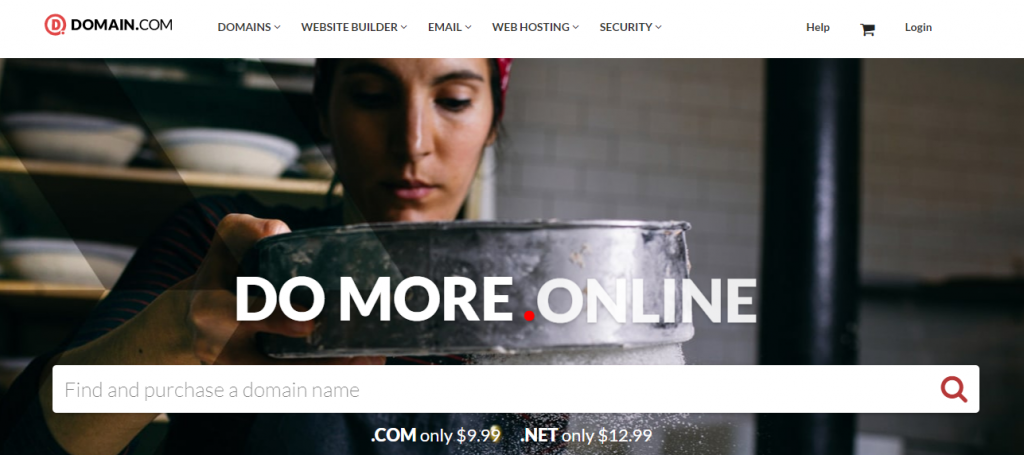
- En iyi alan adı kayıt şirketleri.
- Doğru alan adını bulmanıza yardımcı olacak alan adı oluşturucuları.
Bir barındırma hizmeti sağlayıcısına kaydolun
Bir WordPress sitesi oluştururken en önemli adımlardan biri, bir barındırma hizmeti sağlayıcısına kaydolmaktır. Burası web sitenizin kaydedileceği yerdir. Sitenizin boyutuna ve kapsamına, teknik becerinize ve beklenen trafiğe bağlı olarak, farklı barındırma seçenekleri arasından seçim yapabilirsiniz. Paylaşımlı, adanmış, bulut ve yönetilen gibi farklı barındırma seçenekleri vardır. Düşük trafik beklentisi olan yeni bir site için paylaşımlı barındırma uygun maliyetli bir seçenek olabilir. Ancak, hizmetin kaynakları ölçeklendirmek için kolay seçenekler sunduğundan emin olmalısınız.
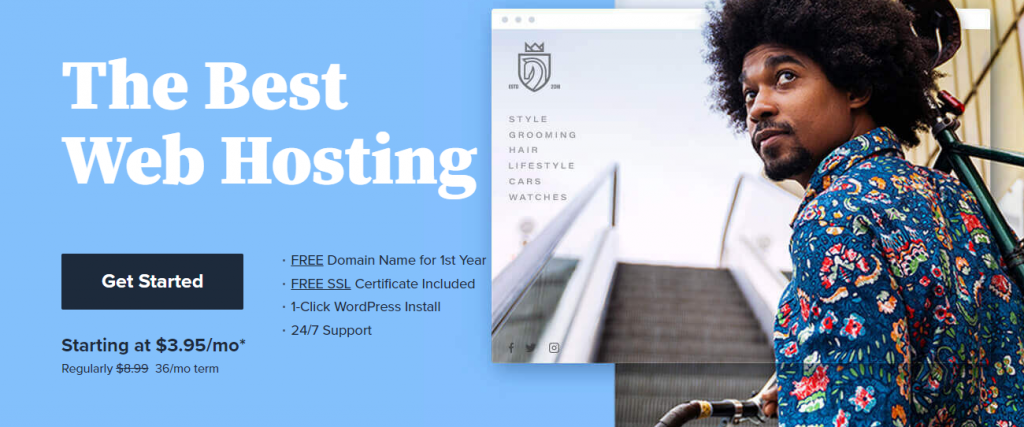
- En iyi WooCommerce barındırma hizmeti sağlayıcıları.
- Farklı barındırma türlerini anlayın.
WordPress'i yükleyin
Alan adınızı kaydettikten ve bir barındırma hizmetine kaydolduktan sonra, WordPress'i zahmetsizce kurabileceksiniz. Çoğu barındırma hizmeti, tek tıklamayla WordPress yüklemesi sunar ve hemen başlayabilirsiniz. WooCommerce için yönetilen barındırma seçenekleriyle, başlamanıza yardımcı olacak bir ekip olacağından daha da iyi olacaktır. Ancak yine de WordPress'i manuel olarak kurmak istiyorsanız, bunu bir FTP programı aracılığıyla da nispeten kolay bir şekilde yönetebilirsiniz.
- WordPress nasıl kurulur?
- WordPress'e nasıl başlanır?
Bir tema seç
Bir WordPress sitesinin tasarımı, özünde kullanıcı arayüzünü kontrol eden bir şablon dosyaları koleksiyonu olan temalar tarafından gerçekleştirilir. WordPress'in ana avantajlarından biri, farklı sektörlere uygun temalar bulabilmenizdir. Bir WooCommerce fotoğraf sitesi için, aralarından seçim yapabileceğiniz çok çeşitli temalar bulacaksınız.
- En iyi WordPress fotoğraf temaları.
- WordPress teması nasıl kurulur ve kurulur?
WooCommerce'i yükleyin
Temel bir WordPress sitesi kurduktan sonra süreç oldukça basittir. WooCommerce, sitenize e-Ticaret işlevselliği sağlayacak ücretsiz bir WordPress eklentisidir. Bu, fiyatları ve diğer özellikleri olan ürünleri ekleyebileceğiniz ve kullanıcılarınız işlem yaparak satın alabilecekleri anlamına gelir. WooCommerce'in ana avantajlarından biri, dijital indirmeler de dahil olmak üzere farklı ürün türlerinin satılmasına izin vermesidir. Fotoğraf baskılarını veya yalnızca dijital indirmeleri satmak istiyorsanız, her ikisini de WooCommerce ile kolayca yönetebilirsiniz.
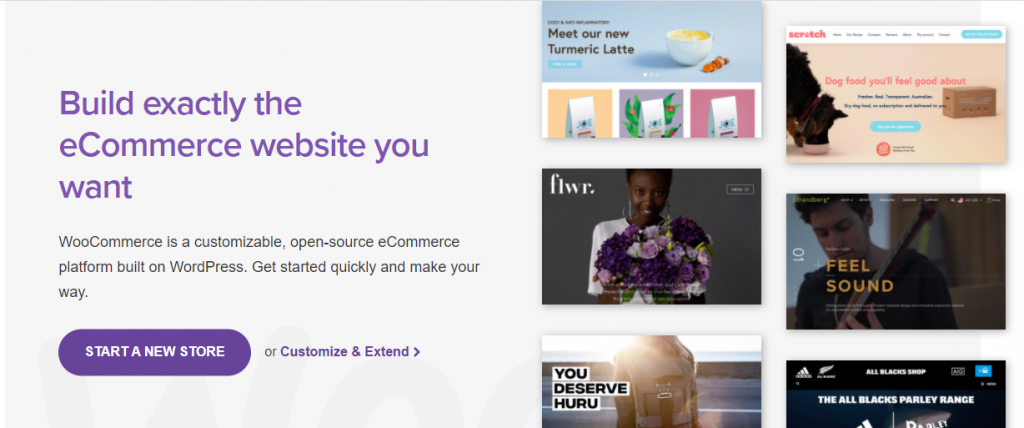
- WooCommerce nasıl kurulur?
- WooCommerce'i kullanmaya başlayın.
Fotoğrafları WooCommerce ürünleri olarak satmak
Fotoğrafçılar, düğün gibi bir etkinliğin parçası olan bir fotoğraf koleksiyonunu veya tek tek fotoğrafları sanat eseri olarak satmak isterler. WooCommerce Photography eklentisinin yardımıyla bir fotoğrafçılık web sitesiyle ilgili ek özellikleri kolayca entegre edebilirsiniz. Eklenti, fotoğrafları toplu olarak yüklemek için harika bir seçenek sunar ve fotoğrafları çevrimiçi olarak düzenleme ve satma sürecinin tamamını düzenlemeye yardımcı olur. Müşteriler koleksiyonlarına göz atabilecek ve satın almak istedikleri fotoğrafları seçebilecekler. Eklentiyi nasıl kurabileceğiniz aşağıda açıklanmıştır.
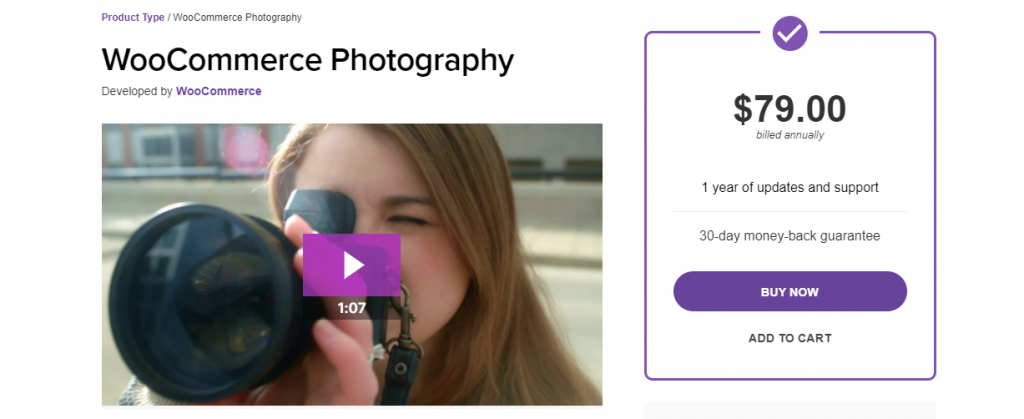
Adım 1: Eklentiyi kurun ve etkinleştirin
Eklentiyi, diğer WordPress eklentilerinde yaptığınız gibi yükleyebilir ve etkinleştirebilirsiniz. WordPress ve WooCommerce'de tamamen yeniyseniz, lütfen videolu makalemize göz atın – Bir WordPress WooCommerce eklentisi nasıl kurulur ve kurulur.
2. Adım: Koleksiyonlar Oluşturun
Bu eklentiyi kullanarak çevrimiçi fotoğraf satabilmek için fotoğrafları koleksiyonlara eklemeniz gerekecek. Koleksiyonlar, ayrı ayrı oluşturabileceğiniz kategoriler gibidir. Fotoğraf yüklerken de bir koleksiyon oluşturabilirsiniz. Eklenti yüklendikten sonra, Photography > Collections seçeneğine giderek Koleksiyonlar oluşturabileceksiniz.
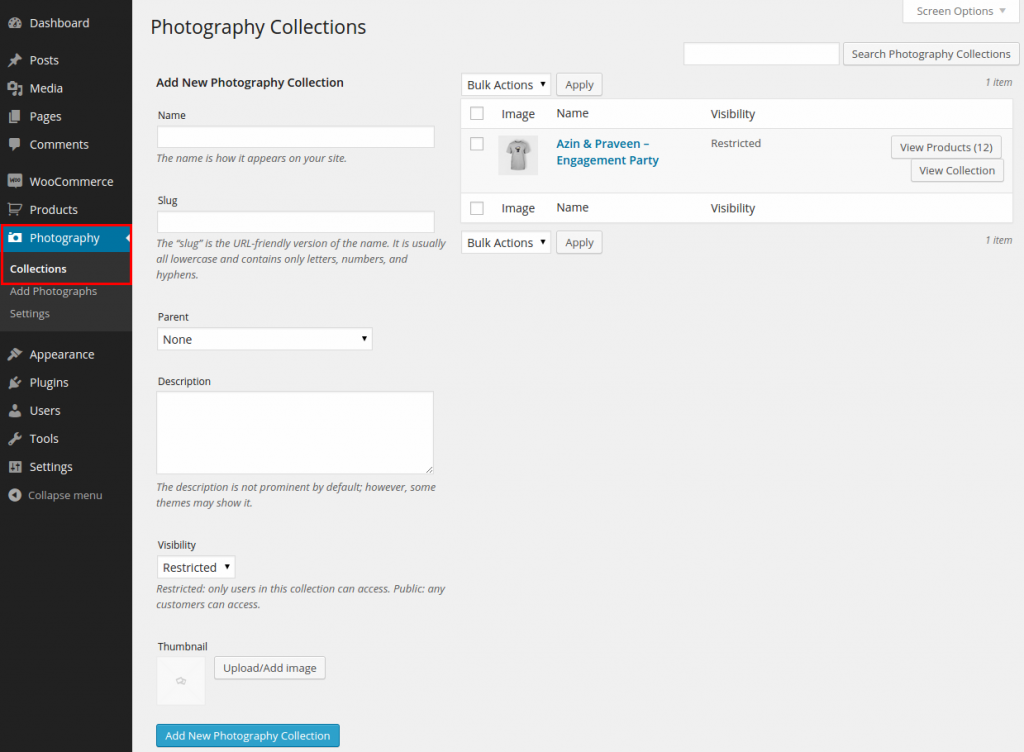
Koleksiyon oluşturmak, WooCommerce'de kategori oluşturmaya az çok benzer. Koleksiyona bir ad, bir bilgi ve isteğe bağlı bir açıklama girmeniz gerekir. Burada ayrıca yeni Koleksiyonu bir üst koleksiyona ekleyebilir ve bir küçük resim de yükleyebilirsiniz.
Şimdi, WooCommerce kategorilerinden bir fark, her koleksiyon için Görünürlük ayarlarını da belirtmeniz gerekmesidir. Ayarlarda, seçim yapabileceğiniz iki seçenek bulacaksınız – Genel veya Kısıtlı. Sitenizdeki herhangi bir kullanıcı 'Genel Koleksiyonlara' erişebilecek. Oysa yalnızca kullanıcı profillerinde erişim sağlanan kullanıcılar, bir 'Kısıtlı Koleksiyon' altındaki fotoğrafları görüntüleyebilir.
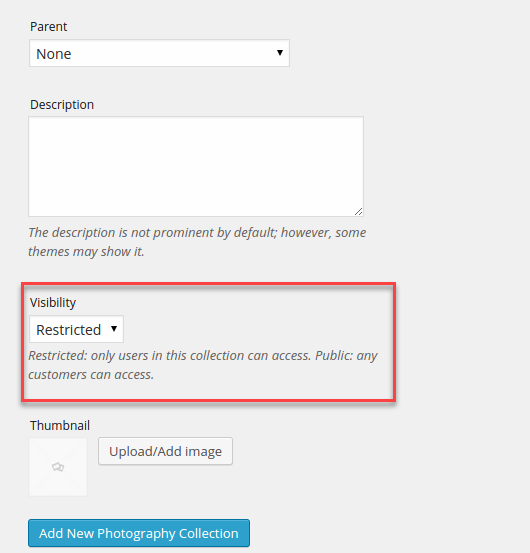
3. Adım: Fotoğraf ekleyin
Bu eklentinin ana avantajı, fotoğrafları tek tek yüklemek yerine toplu olarak yükleyebilmenizdir. Fotoğrafları tek tek yüklemek istiyorsanız, bunları WooCommerce için varsayılan ürün ayarlarını kullanarak ekleyebilirsiniz. Şimdi, bu eklentiyi kullanarak fotoğrafları nasıl toplu olarak yükleyebileceğinizi görelim.
Fotoğrafçılık > Fotoğraf Ekle seçeneğine gidin.
Burada istediğiniz kadar fotoğraf ekleyebilirsiniz. Bir serideki fotoğraflarınıza benzersiz bir tanımlayıcı atayacak bir SKU Kalıbı belirtebilirsiniz. Ayrıca, fotoğraflar için daha sonra gerektiğinde bireysel ürün ayarlarında değiştirebileceğiniz global bir fiyat atayabilirsiniz. Ayrıca, toplu fotoğrafları bir koleksiyona atamanız gerekir. Bu adımdan önce herhangi bir Koleksiyon oluşturmadıysanız veya toplu iş için yeni bir koleksiyon oluşturmak istiyorsanız, buradan da yönetebilirsiniz.
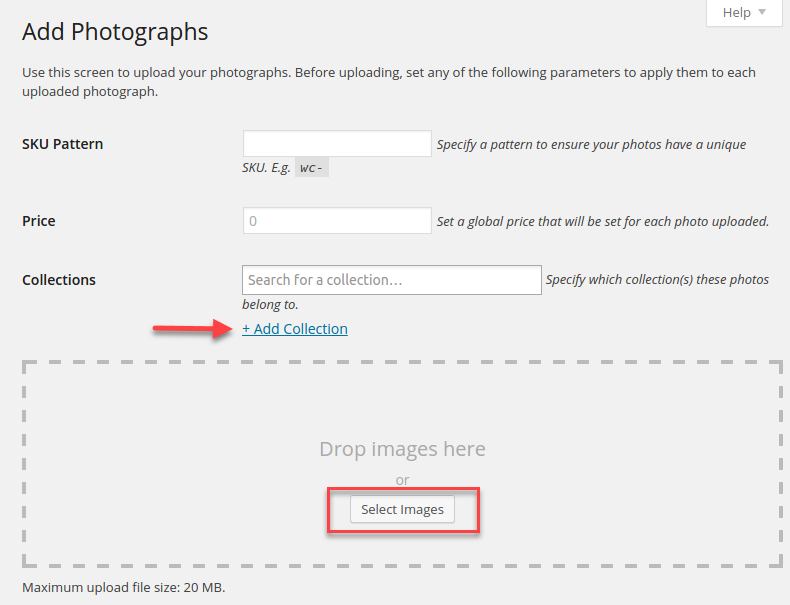
Not: Barındırma planınız tarafından yüklemeler için ayarlanmış bir sınır varsa, toplu yükleme sürecini etkileyebilir. Resim yüklerken zaman aşımı hatası alıyorsanız, bellek limitini artırmak için barındırma hizmeti sağlayıcınızla iletişime geçmeniz gerekecektir.
4. Adım: Müşterileri koleksiyonlara atayın
Varsayılan WooCommerce ayarlarıyla müşteriler için kullanıcı profilleri oluşturabilirsiniz. Yeni bir müşteri profili oluşturmak için Kullanıcılar > Yeni Ekle'ye gidin. Bir müşteri için kullanıcı profili oluştururken, onu Koleksiyonlara atayabilirsiniz. Örneğin, bir müşteriye özel kısıtlı koleksiyon oluşturduysanız, o müşteriye kullanıcı profili üzerinden erişim sağlayabilirsiniz.

Artık müşteriler, eriştikleri koleksiyonları ilgili Hesabım bölümünde görebilecekler.
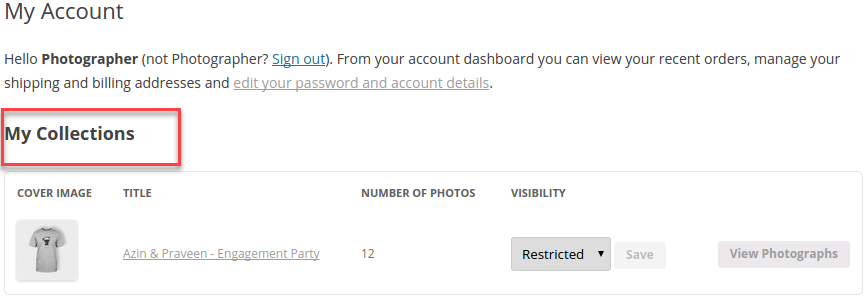
Müşteriler, fotoğrafları kolayca seçebilecek ve satın almak için Sepete ekleyebilecek.

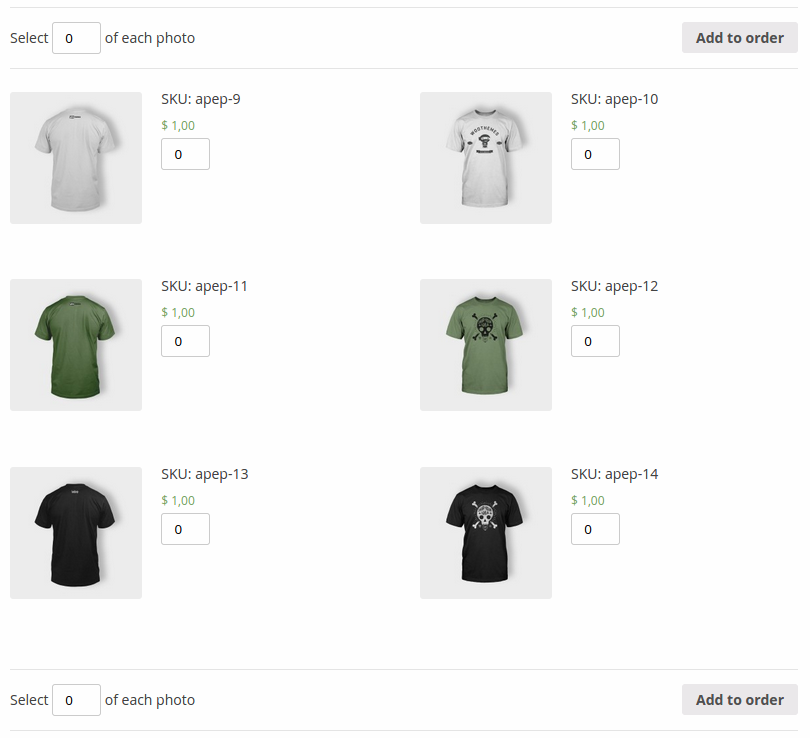
WooCommerce Fotoğrafçılık sitesi oluşturmak için alternatif seçenek
Yukarıda belirtilen eklenti, bir WooCommerce fotoğrafçılık web sitesi kurmanın kolay bir yoludur. Ancak, iki eklenti ile alternatif bir yaklaşım deneyebilirsiniz – WooCommerce Ürün Tablosu ve WooCommerce Korumalı Kategoriler.
Bu eklentileri kullanarak bir WooCommerce fotoğrafçılık sitesi kurmak için izlemeniz gereken adımlar şunlardır.
Adım 1: WooCommerce ürünleri olarak fotoğraf ekleyin
WooCommerce ürünleri olarak fotoğrafları tek tek ekleyebilirsiniz. Bunları Ürün Verileri meta kutusunda İndirilebilir olarak işaretlemeniz gerekir. Ayrıca aynı görselin farklı çözünürlüklerinde varyasyonlar halinde değişken ürünler oluşturabilirsiniz.
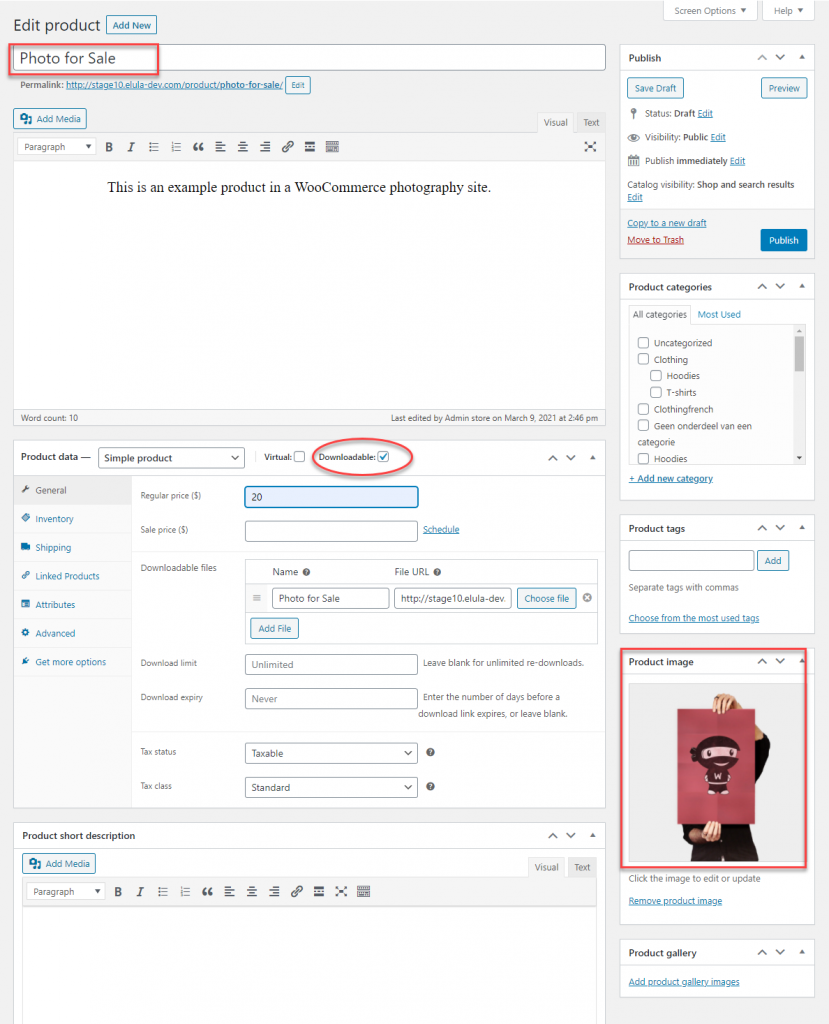
Toplu yükleme yapmak istiyorsanız, görüntüleri yüklemek için bir FTP programı ve ardından bunları WooCommerce ürünleri olarak yüklemek için bir WooCommerce ürün içe aktarma eklentisi kullanabilirsiniz. Veya bunu daha kolay yönetmek için Feed Them Galeri Eklentisini kullanabilirsiniz.
2. Adım: Fotoğrafları tablo biçiminde görüntüleyin
WooCommerce Ürün Tablosu eklentisi ile daha büyük görseller gösterebilecek ve her görsele daha fazla ayrıntı ekleyebileceksiniz. Ayrıca müşterileriniz tek tek fotoğraf eklemek yerine toplu olarak Sepete birden fazla fotoğraf ekleyebilecek.
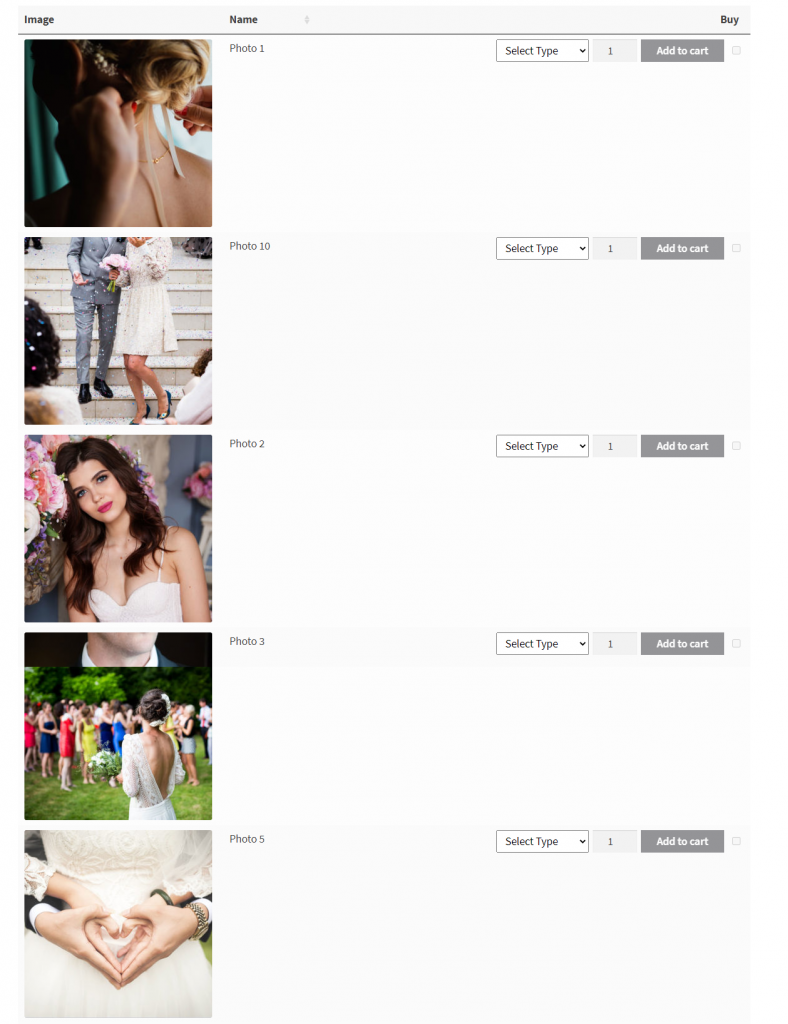
3. Adım: Müşteriye özel alanlar oluşturun
WooCommerce Korumalı Kategoriler eklentisini kullanarak, farklı kategoriler için farklı şifreler belirleyerek görüntüleri şifre ile koruyabilirsiniz. Bu, kullanıcıların fotoğraflara erişmek için bir WordPress hesabı oluşturmaları gerekmediği anlamına gelir. Ayrıca girdikleri şifreye göre doğru kategoriye yönlendirileceklerdir.
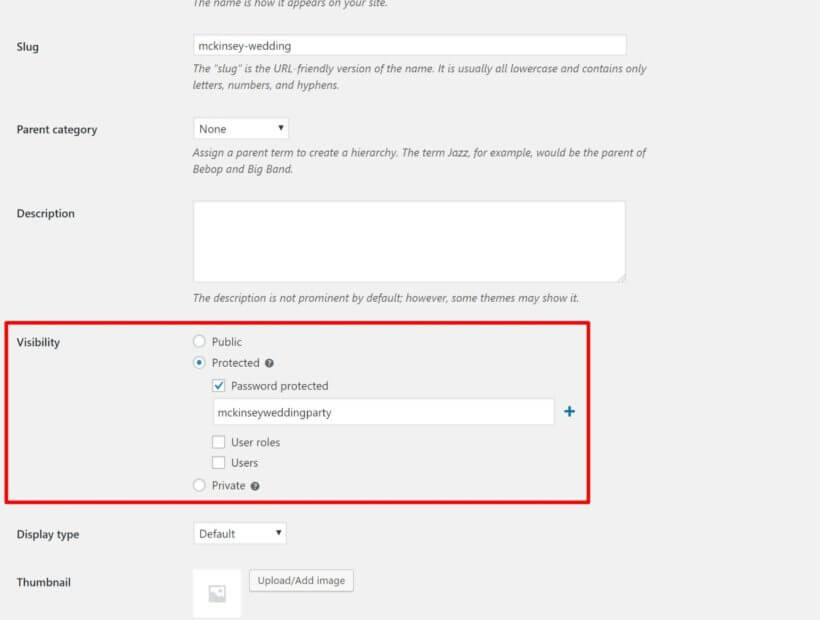
Ek özellikler
Güvenlik ve daha iyi müşteri deneyimi için WooCommerce sitenize bir dizi ek özellik ekleyebilirsiniz.
Fotoğrafları korumak için filigran
Bir WooCommerce fotoğraf sitesinde görüntü satarken, görüntü hırsızlığı sizin için bir endişe olabilir. Sattığınız görselleri korumak için Watermark Pro for WooCommerce eklentisini kullanabilirsiniz. Ürün resimlerinize beş farklı konumda özel filigran eklemenize yardımcı olacaktır. Ayrıca filigranın boyutunu, rengini, genişliğini, opaklığını vb. özelleştirebileceksiniz. Ayrıca eklentiyi, sitenize yüklediğiniz herhangi bir resme otomatik olarak filigran ekleyecek şekilde ayarlayabilirsiniz. Ayrıca, orijinal fotoğrafın kalitesini etkilemeden filigranı kolayca kaldırabileceksiniz.
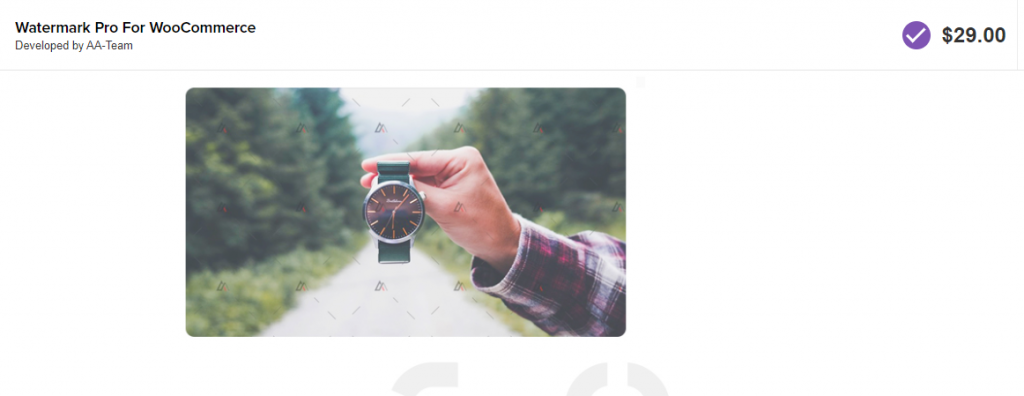
Hızlı Görünüm
Hızlı bir görünüm penceresi, müşterilerinize daha fazla ürün ayrıntısı sunmanın kullanıcı dostu bir yolu olacaktır. WooCommerce Quick View Pro, özellikle seçenekleri WooCommerce ürün tablosu eklentisi ile kullanıyorsanız, fotoğrafçılık siteniz için popüler bir seçenektir. Bir ürün galerisi ışık kutusuna birden çok resim eklemenize yardımcı olur.
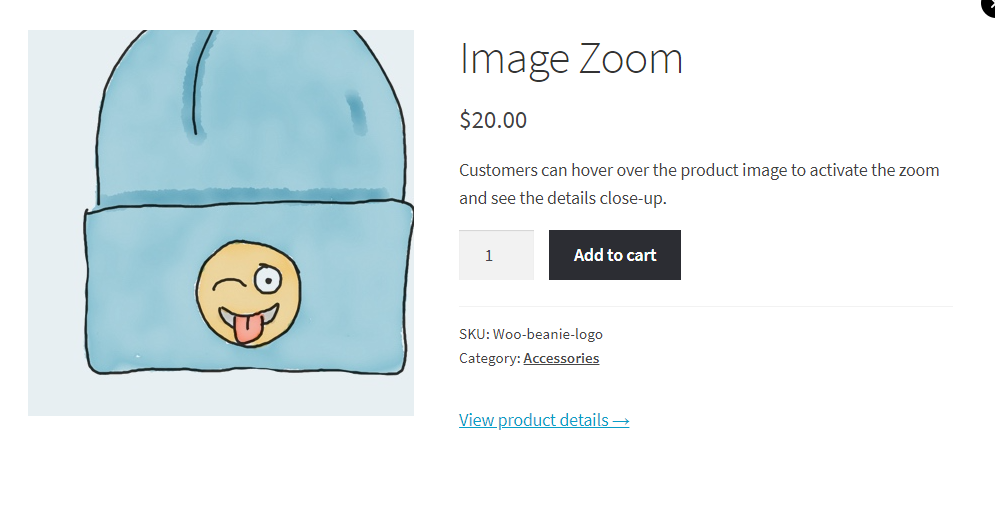
Görüntü optimizasyonu
Bir WooCommerce fotoğraf sitesi, müşterilerin ilgisini çekmek için yüksek kaliteli görüntüler sergilemesi gerektiğinden, site performansı sorunlarına yol açabilir. Resimleriniz büyük dosya boyutundaysa, yükleme sürelerinin uzamasına ve kullanıcı deneyiminin azalmasına neden olabilir. Bunu önlemek için Optimole gibi bir görüntü optimizasyon aracı kullanabilirsiniz. Kullanıcı deneyimini geliştirmek için otomatik görüntü optimizasyonu ve tembel yükleme seçeneklerine sahiptir. Ayrıca, bir görüntü CDN'si kullanır ve görüntüleri kullanıcının bakış açısına göre sunar.
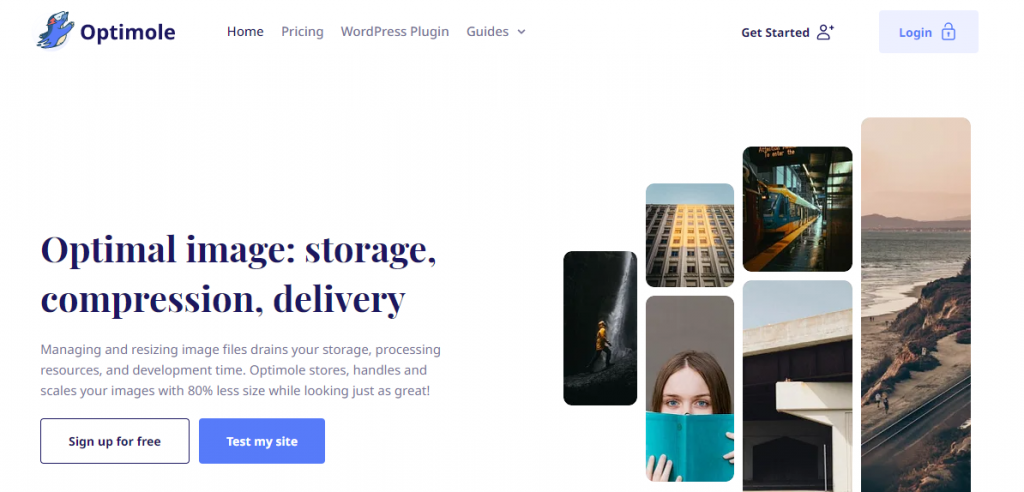
WooCommerce Fotoğraf Sitesi için En İyi Eklentiler
Şimdi, bir WooCommerce fotoğraf sitesi için kullanabileceğiniz en iyi eklentilerden bazılarına hızlıca göz atacağız.
Çevre Galerisi
Bu eklenti, sitenizde hızlı bir şekilde çekici fotoğraf ve video galerileri oluşturmanıza yardımcı olacaktır. Meta veri, derin bağlantılar ve sayfalandırma gibi özelliklerle sitenizin hızlı olmasını ve arama motorları için optimize edilmesini sağlar. Ayrıca, fotoğraflarınızı satabilmeniz için WooCommerce ile sorunsuz entegrasyon sunar ve ayrıca sosyal medya paylaşımını ve filigran korumasını destekler. Ayrıca, çok sayıda şablon bulacaksınız ve eklentinin kendisi kod düzeyinde özelleştirme için oldukça esnektir.
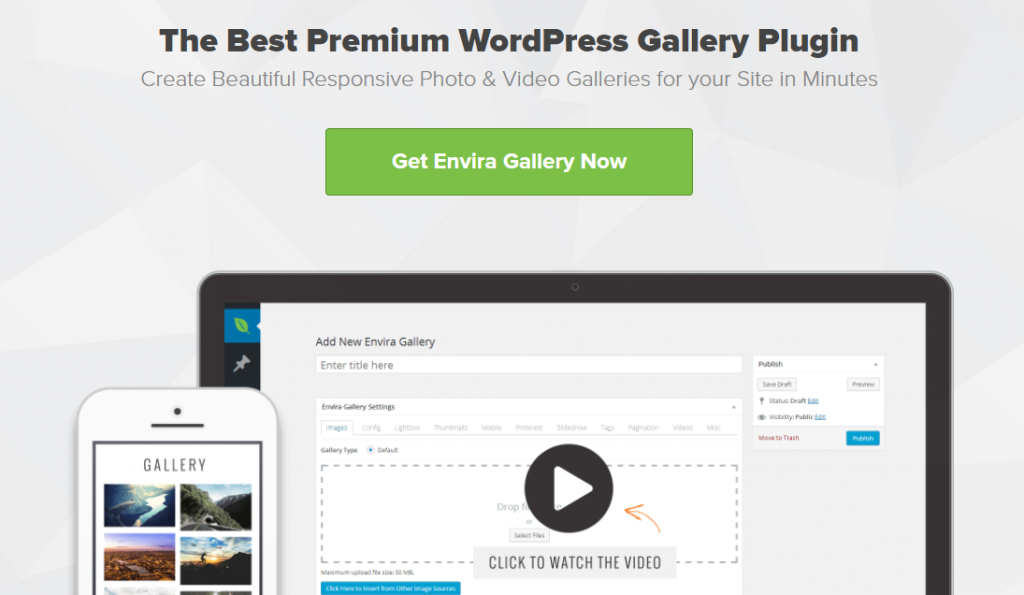
Monolog
Bu eklentiyi kullanarak hızlı bir şekilde resim ve video kaydırıcıları oluşturabileceksiniz. Duyarlıdır ve masaüstü bilgisayarlar, tabletler ve cep telefonları dahil tüm cihazlarda sorunsuz çalışır. Eklenti, blog gönderilerinizi, referanslarınızı, sosyal medya resimlerinizi vb. kullanarak dinamik kaydırıcılar oluşturmanıza olanak tanır. Ayrıca, sitenizdeki kullanıcı arayüzünü kolayca özelleştirmek için kullanabileceğiniz birkaç şablon vardır. Eklentinin bir başka ilginç özelliği de, bir ışık kutusunda slayt gösterisinin görüntülenmesine izin vermesidir. WooCommerce ile sorunsuz bir şekilde entegre olduğu için bu eklentiyi fotoğraf mağazanızda etkili bir şekilde kullanabilirsiniz.
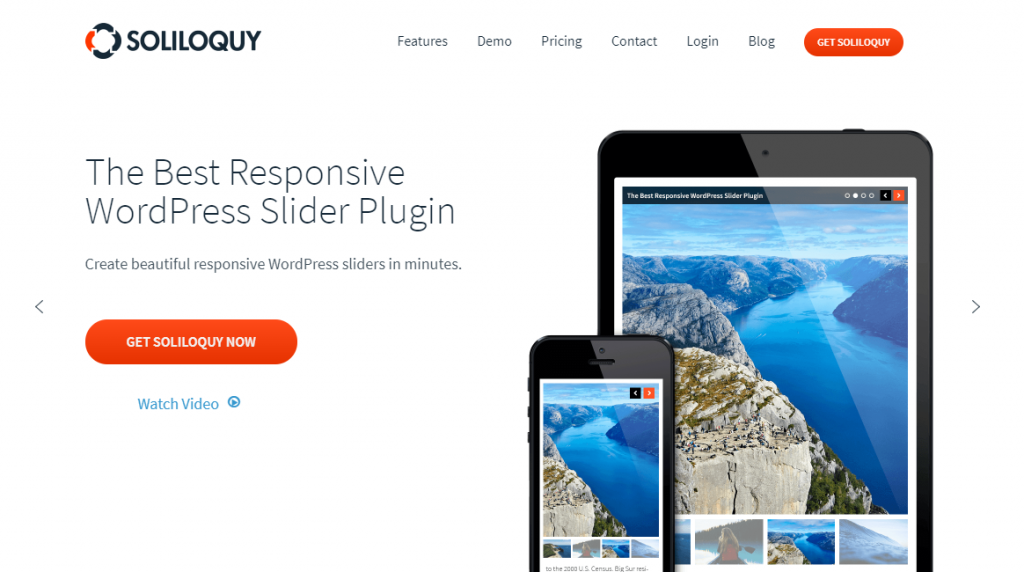
Medya Sat
Bu, WordPress sitenizde WooCommerce olmadan fotoğraf satmanızı sağlayacak benzersiz bir eklentidir. Bu eklentiyi kullanarak zahmetsizce fotoğraf ve baskı satabileceksiniz. Mağazanın düzenini çeşitli şekillerde özelleştirebilirsiniz ve eklenti, kullandığınız herhangi bir WordPress temasıyla uyumludur. Eklenti ayrıca ödeme ağ geçitlerini sorunsuz bir şekilde ve MailChimp gibi diğer pazarlama araçlarıyla entegre etmenize olanak tanır. Ve uzantıların yardımıyla üyelik planları, çıktılar satabilecek ve ayrıca Amazon Cloud'a yedekleme yapabileceksiniz.
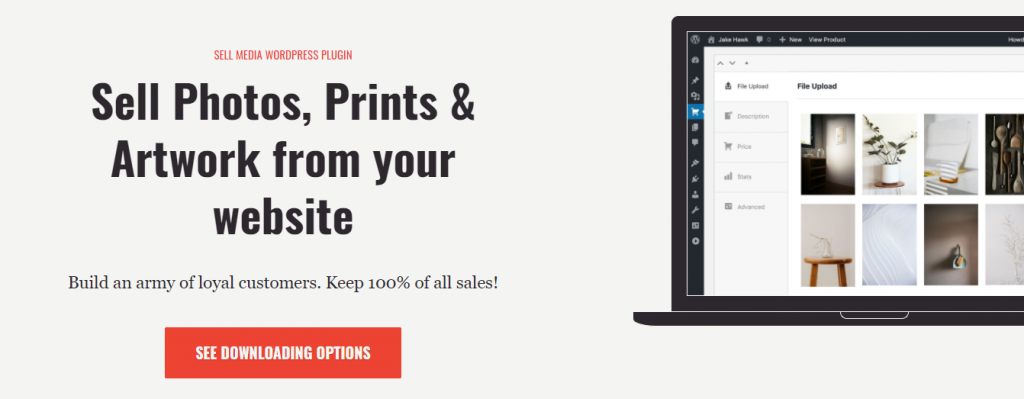
Onları Besle Galeri
Bu, resim galerilerinizin görünümünü önemli ölçüde geliştirmenize yardımcı olacak harika bir eklentidir. WooCommerce fotoğrafçılık sitenizde görüntüleri görüntülemek için kullanabileceğiniz dört farklı düzen sunar. Galerileri yapılandırdıktan sonra, onları kolayca WooCommerce ürünlerine de dönüştürebilirsiniz. Aslında, iş modelinize uygunsa, WooCommerce ürünlerine bireysel fotoğraflar bile oluşturabilirsiniz. Eklenti, her galeriye sınırsız resim yüklemenize izin verir. Ayrıca, filigran seçenekleri ve sağ tıklamaları devre dışı bırakma gibi görüntü koruma özellikleri de sunar.
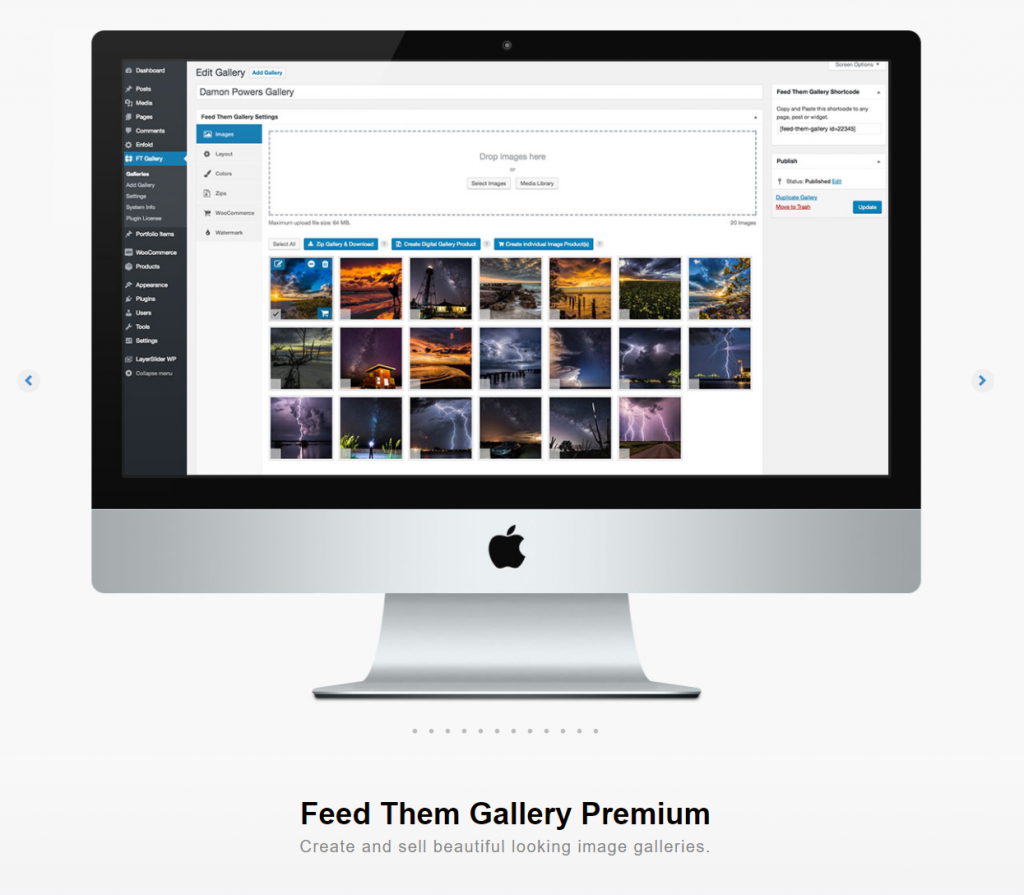
SonrakiGEN Galeri
Bu, resim galerileri oluşturmak için WordPress eklenti deposundaki en popüler seçeneklerden biridir. Fotoğrafları zahmetsizce toplu olarak yükleyebilirsiniz; bu, çoğu fotoğrafçının aradığı bir özellik olacaktır. İlginç stiller ve efektlerle daha da özelleştirilebilen üç farklı düzen stili mevcuttur. Eklentinin pro sürümü ile e-ticaret mağazanız için de daha iyi destek alacaksınız.
Umarım bu makale size bir WooCommerce fotoğraf sitesi oluşturmak için kolay bir seçenek sunmuştur. Herhangi bir sorunuz varsa bize bir yorum bırakın.
daha fazla okuma
- En iyi filigran yazılım seçenekleri.
- En iyi WordPress portföy eklentileri.
- Fotoğrafçılar için SEO.
